- Del 1. Överför bilder från iPhone till Windows 10 genom FoneTrans för iOS
- Del 2. Överför bilder från iPhone till Windows 10 via iCloud
- Del 3. Överför bilder från iPhone till Windows 10 via iTunes
- Del 4. Överför foton från iPhone till Windows 10 via en USB
- Del 5. Vanliga frågor om överföring av foton från iPhone till Windows 10
Professionella sätt att överföra bilder från iPhone till Windows 10
 Postat av Boey Wong / 17 maj 2023 09:00
Postat av Boey Wong / 17 maj 2023 09:00 Min iPhone släpar långsamt när lagringen fylls upp och blir otillräcklig. De flesta filerna på min enhet är foton, så jag vill flytta de flesta av dem till min dator med Windows 10 för att frigöra utrymme. Kan någon hjälpa mig att upptäcka effektiva fotoöverföringsmetoder från iPhone till PC?
iPhones är välkända för att ha utmärkt kamerakvalitet. Därför är det inte förvånande att veta att bilderna du tar på din iPhone är lite stora. Detta fyller naturligtvis upp din lagring snabbare, speciellt om du gillar att ta bilder när och var som helst. Men om du har en PC kan du lagra dina andra bilder och frigör utrymme på din iPhone. Detta låter dig inte bara ta fler bilder; det förbättrar också enhetens prestanda.
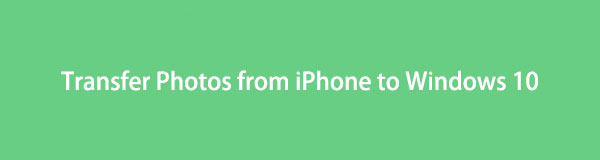
Bortsett från det, gör detta att du kan se bilderna på din dators större skärm. Således, överföra dina iPhone-foton till din Windows-dator ger vissa fördelar. Med detta sagt kommer det här inlägget att ge dig information om de professionella teknikerna för att dela filer på Windows 10. En steg-för-steg-process för varje metod kommer att inkluderas för hjälp. Vänligen påbörja överföringen genom att gå vidare till nästa delar.

Guide Lista
- Del 1. Överför bilder från iPhone till Windows 10 genom FoneTrans för iOS
- Del 2. Överför bilder från iPhone till Windows 10 via iCloud
- Del 3. Överför bilder från iPhone till Windows 10 via iTunes
- Del 4. Överför foton från iPhone till Windows 10 via en USB
- Del 5. Vanliga frågor om överföring av foton från iPhone till Windows 10
Del 1. Överför bilder från iPhone till Windows 10 genom FoneTrans för iOS
Bland de bästa överföringsverktygen du kan hitta på webben är FoneTrans för iOS. Detta tredjepartsprogram är känt för att säkert överföra olika filer mellan olika enheter, inklusive iPhone, iPad, iPod Touch och både Windows- och Mac-datorer. Således kan du förvänta dig att den har förmågan att flytta bilder i flera format från din iPhone till olika versioner av Windows, inklusive Windows 10, 11, 7 och mer. Med detta programs effektivitet kan du snabbt överföra utan att stöta på komplikationer med endast enkla instruktioner. Du kan också njuta av dess andra funktioner efteråt.
Med FoneTrans för iOS, kommer du att ha frihet att överföra dina data från iPhone till dator. Du kan inte bara överföra iPhone-textmeddelanden till datorn, men även foton, videoklipp och kontakter kan enkelt flyttas till datorn.
- Överför enkelt foton, videor, kontakter, WhatsApp och mer data.
- Förhandsgranska data innan du överför.
- iPhone, iPad och iPod touch är tillgängliga.
Se exemplet på instruktionerna nedan för iPhone-fotoöverföring till Windows 10 med FoneTrans för iOS:
steg 1Installera FoneTrans för iOS-verktyget genom att hämta dess installationsfil på dess officiella webbplats. Träffa Gratis nedladdning med Windows logotyp till vänster för att göra det. När det har sparats kan du auktorisera verktyget att göra ändringar på din enhet och starta installationen. Efter ungefär en minut, tryck på Börja nu knappen som visas i programfönstret för att starta den.
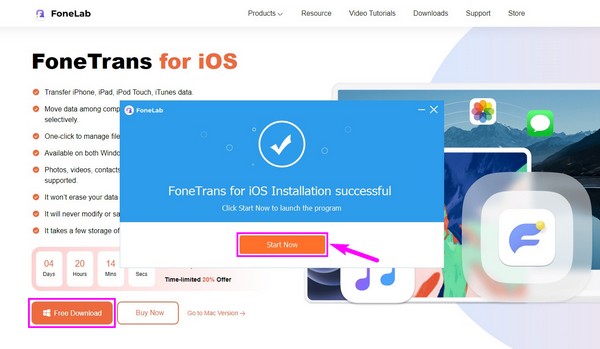
steg 2När det primära gränssnittet avslöjar måste du ansluta din iPhone och Windows 10 med en blixtkabel för att hantera dina data. Instruktioner kommer att visas på gränssnittet för att hjälpa dig med anslutningen. Efteråt, gå till rullgardinsmenyn längst upp och välj din iPhone från listan som visas för att ha din iPhone som avsändare.

steg 3Programmets gränssnitt innehåller de datatyper som stöds i den vänstra delen. Därifrån väljer du Bilder fliken, och en extra kolumn kommer att visas, som visar mapparna för bilderna som är lagrade i din iPhone. Klicka på mappen som innehåller de foton du tänker överföra. Efter det väljer du dem med hjälp av kryssrutorna på varje bild.
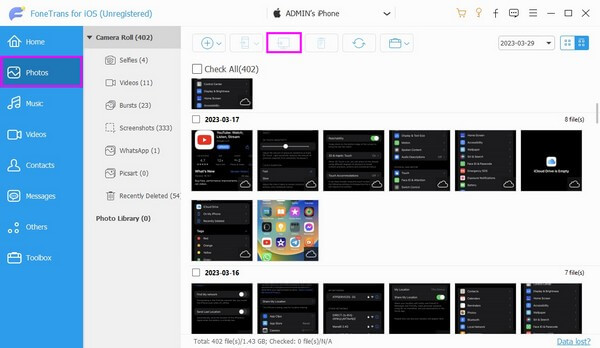
steg 4När dina önskade filer är valda, tryck på fliken med datorikonen i övre mitten. Bilderna överförs sedan från iPhone till din Windows 10.
Med FoneTrans för iOS, kommer du att ha frihet att överföra dina data från iPhone till dator. Du kan inte bara överföra iPhone-textmeddelanden till datorn, men även foton, videoklipp och kontakter kan enkelt flyttas till datorn.
- Överför enkelt foton, videor, kontakter, WhatsApp och mer data.
- Förhandsgranska data innan du överför.
- iPhone, iPad och iPod touch är tillgängliga.
Del 2. Överför bilder från iPhone till Windows 10 via iCloud
iCloud är en av de effektiva metoderna för överföra filer mellan en iPhone och en dator med fysiska USB-anslutningar. Du kan använda dess officiella webbplats eller dess program för Windows.
Alternativ 1. iCloud officiella sida
iClouds officiella webbsida är icloud.com, och du kan besöka den genom att öppna en webbläsare på din dator.
Håll dig till de okomplicerade stegen nedan för iPhone för att överföra bilder trådlöst från iPhone till Windows på den officiella iCloud-webbplatsen:
steg 1Gå till Inställningar på din iPhone och tryck sedan på din profil överst. Från listan över tjänster väljer du iCloud och öppnar Bilder sektion.
steg 2Växla sedan skjutreglaget bredvid iCloud Bilder alternativ för att synkronisera dina iPhone-bilder till iCloud. Fortsätt sedan till din dator och öppna en webbläsare.
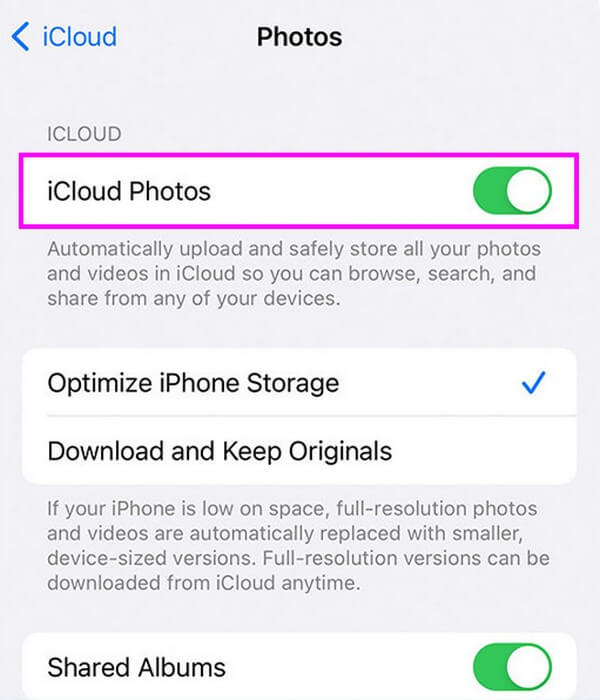
steg 3Ange icloud.com i adressfältet och logga in på samma Apple-ID som du använder på din iPhone. Därifrån kommer du att se iPhone-bilderna du har synkroniserat på iCloud.
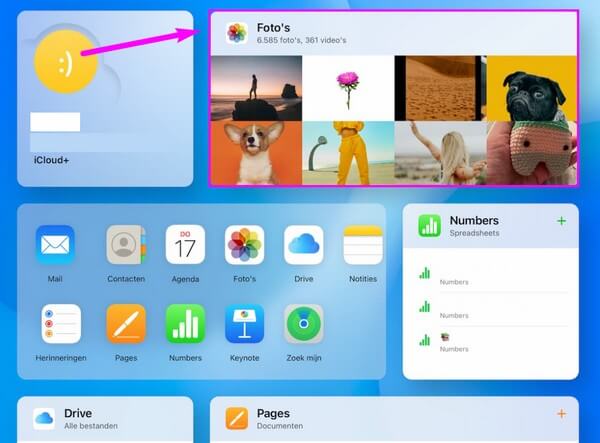
Alternativ 2. iCloud för Windows
Under tiden behöver du inte längre köra en webbläsare om du installerar programmet iCloud för Windows på din Windows 10 och senare versioner.
Följ den hanterbara processen nedan för Windows 10 importera bilder från iPhone med iCloud för Windows:
steg 1På din iPhone, tryck Inställningar > icloud > Bilder, aktivera sedan iCloud Photos för att synkronisera dina iPhone-foton med iCloud.
steg 2Starta Microsoft Store och installera icloud på din Windows 10-dator. Efteråt loggar du in med Apple-ID:t på din iPhone.
steg 3Tillgång Bilder på iCloud för Windows program för att se de synkroniserade bilderna från din iPhone.
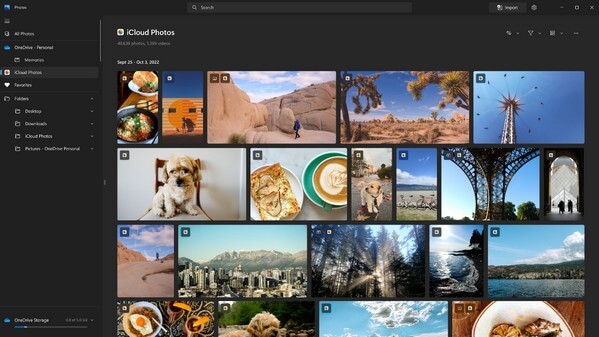
Del 3. Överför bilder från iPhone till Windows 10 via iTunes
Liksom den tidigare metoden, synkronisering av dina iPhone-foton med iTunes gör att du kan se dem på din Windows 10-dator. Du kan hämta iTunes-programmet på Microsoft Store.
Var uppmärksam på de direkta instruktionerna nedan för att synkronisera iPhone-bilder till Windows 10 med iTunes:
steg 1Installera och kör den senaste iTunes-versionen på din Windows 10. När den har startat ansluter du din iPhone till den med en USB-sladd. Klicka sedan på mobiltelefon -knappen på gränssnittet.
steg 2Från de vänstra alternativen på nästa skärm, klicka Bilder för att hantera dina iPhone-bilder. För att överföra, kontrollera synkroniserings Bilder och välj Bilder app från Kopiera bilder från: platser.
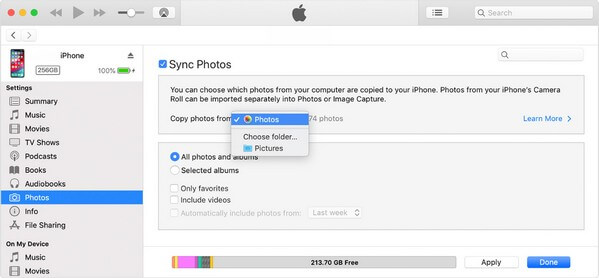
steg 3Hantera synkroniseringsalternativen i rutan nedan och tryck sedan Ansök för att ha dina iPhone-bilder på din Windows 10.
Med FoneTrans för iOS, kommer du att ha frihet att överföra dina data från iPhone till dator. Du kan inte bara överföra iPhone-textmeddelanden till datorn, men även foton, videoklipp och kontakter kan enkelt flyttas till datorn.
- Överför enkelt foton, videor, kontakter, WhatsApp och mer data.
- Förhandsgranska data innan du överför.
- iPhone, iPad och iPod touch är tillgängliga.
Del 4. Överför foton från iPhone till Windows 10 via en USB
Om du föredrar att inte installera ett program räcker det med enbart en USB-kabel för att överföra dina iPhone-bilder till datorn på Windows 10 Photos-appen.
Emulera de enkla riktlinjerna nedan för USB-fotoöverföring från iPhone till Windows 10:
steg 1Länka din iPhone med hjälp av en blixtsladd till datorn. Se till att din enhet är upplåst för att din Windows 10 ska kunna komma åt dina data.
steg 2Klicka på Start ikonen på skrivbordet och öppna Bilder app. Klicka på symbolen med tre punkter längst upp till höger på skärmen och välj sedan Importera.
steg 3Därefter klickar du på Från en ansluten enhet. Följ sedan följande uppmaningar för att välja dina iPhone-foton och överföra dem till din Windows 10-dator.
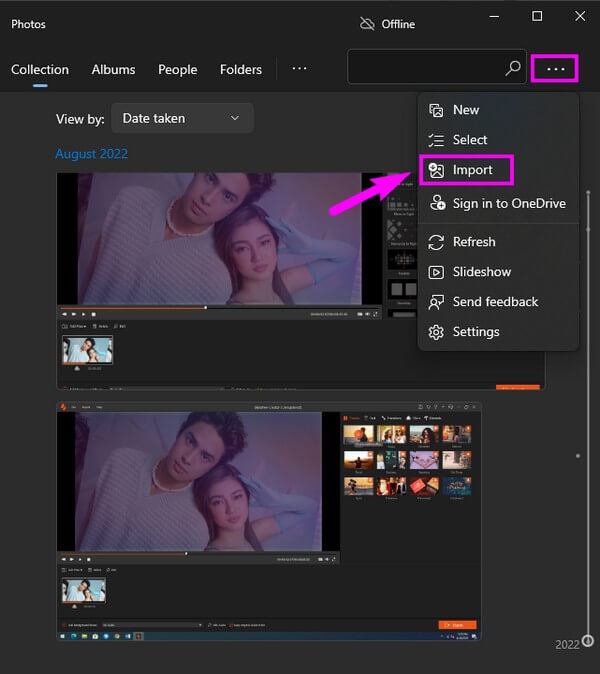
Del 5. Vanliga frågor om överföring av foton från iPhone till Windows 10
1. Varför kan jag inte överföra bilder från min iPhone till Windows 10?
Din USB-kabel kan vara felaktig. Många överföringsmetoder kräver en USB-kabel för att dela filer mellan enheter. Därför måste du se till att kabeln fungerar korrekt för att överföra dina data. Om den är defekt, prova andra USB-kablar för överföringsprocessen.
2. Varför visas inte mina iPhone-bilder på min Windows 10?
Det nämndes ovan att din iPhone måste vara upplåst när du ansluter. Därför måste du öppna den för att datorn ska känna igen din iPhone och visa dess innehåll. Du bör också följa behörigheterna och lita på datorn på din enhet.
Med FoneTrans för iOS, kommer du att ha frihet att överföra dina data från iPhone till dator. Du kan inte bara överföra iPhone-textmeddelanden till datorn, men även foton, videoklipp och kontakter kan enkelt flyttas till datorn.
- Överför enkelt foton, videor, kontakter, WhatsApp och mer data.
- Förhandsgranska data innan du överför.
- iPhone, iPad och iPod touch är tillgängliga.
Varje metod i den här artikeln är garanterad säker och effektiv. Tack för ditt engagemang i att testa dem, och vi hoppas att vi har hjälpt till med ditt problem med överföringen.
